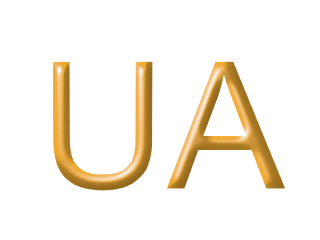Абонентам // Інтернет // Настройка маршрутизаторов // Настройка D-Link DIR-655
Более подробно можно прочитать на сайте Dlink
Предварительные настройки ПК аналогичны настройкам описанным для DIR-300.
Собственно задняя панель устройства

Запустите браузер. В поле адрес введите: http://192.168.0.1/
Откроется следующее окно:
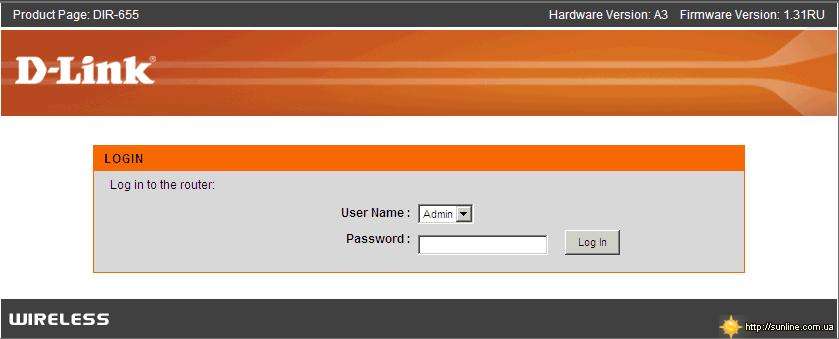
В поле "User Name (Пользователь)" выберите «Admin» , поле "Password (Пароль)" оставьте пустым и
нажмите Log In. Откроется следующее окно:
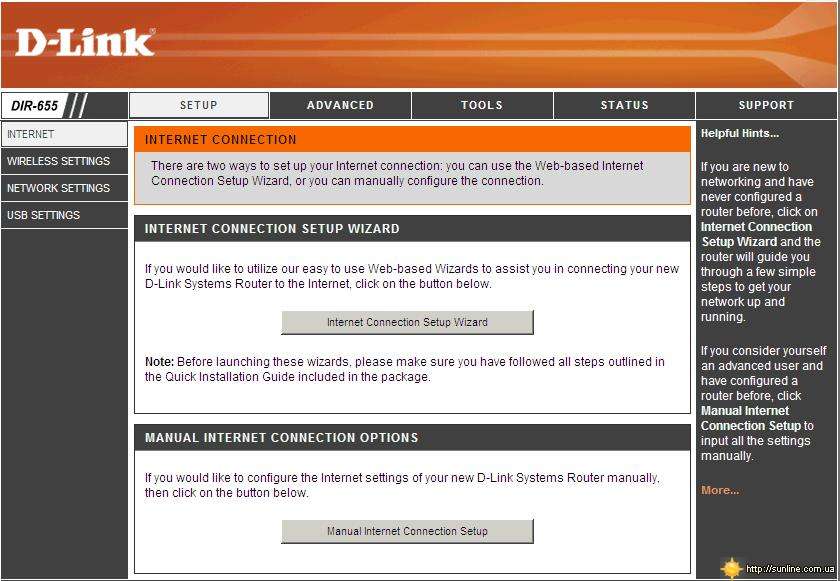
Для начала рекомендуется обновить прошивку устройства, если версия прошивки на модеме ниже
актуальной на текущий момент. Последнюю версию прошивки можно взять на FTP сайте компании D-Link по
адресу
ftp://ftp.dlink.ru/pub/Router/DIR-655/Firmware
Настройка PPPOE соединения
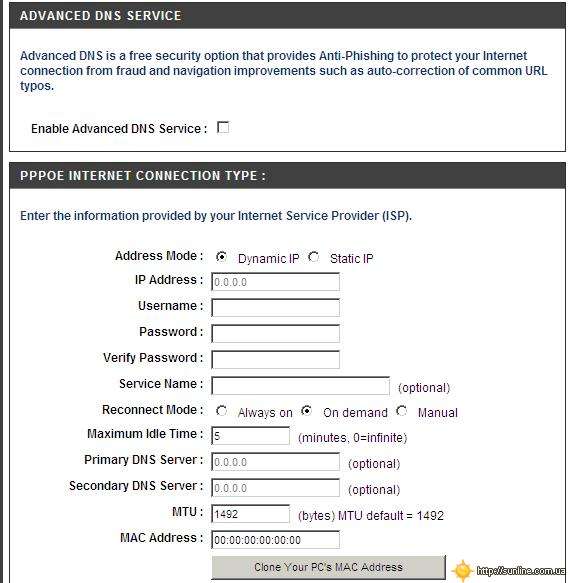
Дальнейшая настройка аналогична Dir-300
Из списка My Internet Connection выбираем PPPoE (Username / Password)
Включение функции Enable Advanced DNS Service позволяет защитится от фишинг-атак в сети. Вместо DNS
сервера провайдера будут использоваться DNS сервера D-Link. Это может сделать недоступными некоторые
локальные ресурсы вашего провайдера. Пользуйтесь этой функцией только если вы уверенны в ее
необходимости.
Тип Dynamic PPPoE и Static PPPoE различаются только тем, что в режиме Static требуется ввод вашего IP
адреса и IP адресов DNS серверов провайдера, в режиме Dynamic ваш IP адрес и DNS сервера назначаются
PPPoE сервером провайдера автоматически
В полях User Name, Password вводите имя пользователя и пароль, выданные вам провайдером. В поле Verify
Password повторяете ввод пароля для проверки правильности ввода.
В полях User Name, Password вводите имя пользователя и пароль, выданные вам провайдером. В поле Verify
Password повторяете ввод пароля для проверки правильности ввода.
Поле Service Name как правило не используется, но некоторые провайдеры требуют его обязательного
заполнения. Эта информация есть в договоре, карточке абонента или на сайте провайдера.
Выберите способ подключения:
Always-on подключаться сразу после включения питания маршрутизатора и восстанавливать
соединение при обрыве связи. Рекомендуется
Manual подключаться вручную, требуется нажатие кнопки Connect в разделе Status / Device Info
Connect-on demand подключаться только в том случае, если от вашего компьютера или другого
пользователя вашей сети есть обращение в Интернет
При выборе последнего способа подключения становится активным поле Maximum Idle Time в котором
указывается время, через которое маршрутизатор оборвет соединение с провайдером. Срабатывает если втечении этого времени от вашего компьютера или другого пользователя вашей сети небыло обращений в Интернет
Как написано выше поля Primary DNS и Secondary DNS заполняются только в том случае, если используется
Static PPPoE.
Заполнение раздела MAC Address требуется только в том случае, если ваш провайдер использует привязку
уникального MAC Address сетевой карты к абоненту. Нажав кнопку Clone MAC Address в этом поле появится
MAC Address сетевой карты вашего компьютера. Т.е. маршрутизатор провайдеру будет виден под тем же
MAC'ом, что и компьютер и не нужно будет обращаться в службу поддержки провайдера с просьбой
изменить привязку на новый MAC Address
Поле MTU меняется только в том случае, если провайдер требует ставить значение, отличное от 1492
Для применения введенных вами настроек нажмите кнопку Save Settings
Сознательно не рассматривались настройки LAN интерфейса. вся работает со значениями по дефолту.
Касательно опции "Enable DNS Relay" - на Dir-300 отключение данной опции позволяло работать как с внутренними именами, так и наружными. В Dir-655 ее отключение не позволяло заходить на локальные ресурсы. И наоборот - при включении данной опции работала как локалка и внешние ресурсы. Для себя вышел из ситуации прописав на ПК сервера DNS 10.100.100.5 и 10.100.100.1